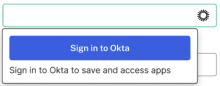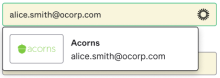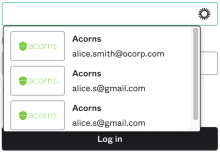Okta Browser Plugin
Okta Browser Pluginを使うと、通常は資格情報の手動入力が必要なさまざまなアプリケーションへのOktaサインインを自動的に開始できます。
Okta End-User Dashboardからアプリを開始すると、アプリのURLを指す新しいブラウザータブが開きます。プラグインは暗号化された接続を使用してOktaから資格情報やその他の必要なデータを取得し、その情報をページに適用します。プラグインは、認証の完了後に資格情報を保存しません。
セキュリティを強化するために、プラグインは信頼できる検証済みのサイトでのみ機能します。Okta Browser Pluginを必要とするアプリケーションがエンドユーザーダッシュボードにあるのに、まだインストールしていない場合は、プラグインのインストールを求めるプロンプトがダッシュボードに表示されます。
プラグインは頻繁に更新されます。必要に応じて最新バージョンのインストールが求められます。「Okta Browser Pluginのバージョン履歴」を参照してください。
Okta Browser Pluginでできること
アプリに自動的にサインインする
Oktaで特定のアプリのサインインページに直接アクセスすると、プラグインによって自動的に資格情報が入力され、それ以上の操作を行わなくてもサインインできます。
Oktaサインインを自動的に開始する
Oktaにサインインせずに、Okta対応のアプリケーションに直接アクセスすると、ポップアップバナーにサインインボタンが表示されます。サインインを試みると、Oktaウィンドウが開き、Okta End-User Dashboardを開かなくてもアプリにサインインできます。
管理者がサインインフィールドのマークを有効にした場合、[Username(ユーザー名)]または[Password(パスワード)]フィールドにマークが表示されます。Okta, Incにサインインしていない場合、プラグインはOktaサインインページを表示してOktaにサインインできるようにします。アプリケーションにサインインしていない場合、プラグインはアプリケーションのサインインページを表示します。[Username(ユーザー名)]または[Password(パスワード)]フィールドに表示されたマークをクリックします。資格情報はプラグインによって各フィールドに入力され、アプリケーションへのサインインが完了します。
サインインページに資格情報を自動的に入力する
自動サインインが有効でない場合に一部のOkta対応アプリのサインインページに直接アクセスすると、ポップアップバナーに資格情報を自動入力するオプションが表示されます。
管理者がサインインフィールドのマークを有効にした場合、[Username(ユーザー名)]または[Password(パスワード)]フィールドにマークが表示されます。資格情報はプラグインによって各フィールドに入力され、アプリケーションへのサインインが完了します。
パスワード更新ページにパスワードを自動的に挿入する
一部のOkta対応アプリのパスワード更新ページを表示している場合、ポップアップバナーで現在のパスワードが自動挿入されます。
パスワードを更新する
一部のOkta対応アプリでパスワードを変更すると、新しいパスワードでOktaを更新するオプションが提供されます。
リストから資格情報を選択する
管理者がサインインフィールドのマークを有効にしたときは、[Username(ユーザー名)]または[Password(パスワード)]フィールドで、使用する資格情報のマークをクリックします。選択した資格情報は、プラグインによってフィールドに入力されます。
複数のOktaアカウントを切り替える
OktaにサインインしてからOktaアカウントに初めてアクセスする場合、そのアカウントを信頼するか、拒否するかが求められます。これを繰り返すうちに、プラグインを介してOktaアカウントのリストが構築され、さまざまなアプリに容易にアクセスできるようになります。
「Okta Browser Pluginでアカウントを切り替える」を参照してください。
Webブラウザーによってサインイン資格情報が保存されないようにする
Oktaのサインイン資格情報や、Okta End-User Dashboardからアクセスするサードパーティアプリのサインイン資格情報がChromeなどのWebブラウザーによって保存されないようにすることができます。
「ブラウザーによってパスワード保存のプロンプトが表示されないようにする」を参照してください。
新しいサービスへのサインアップ時にパスワードを作成する
管理者がこの機能を有効にした場合、アカウントの作成時にプラグインを使ってアプリのパスワードを作成できます。Okta End-User Dashboardにアプリを追加したら、アプリ設定パネルを使ってアプリのサインインURLを変更できます。
「アプリ設定ページの表示」を参照してください。

注意
Firefoxブラウザーでは、[Never remember history(履歴を一切記憶させない)]オプションを選択しないでください。Okta Browser Pluginが無効化されます。